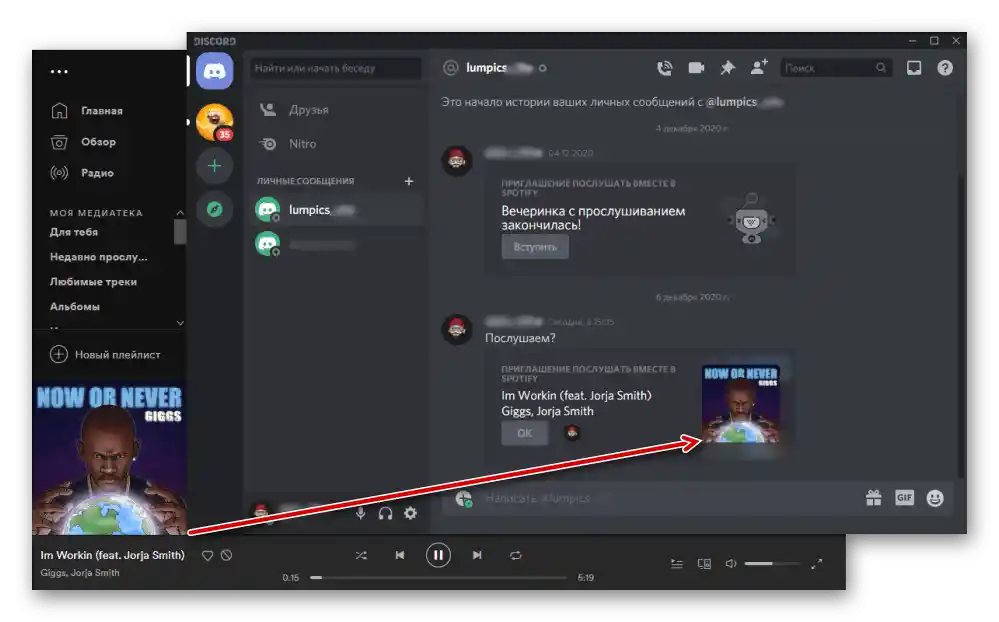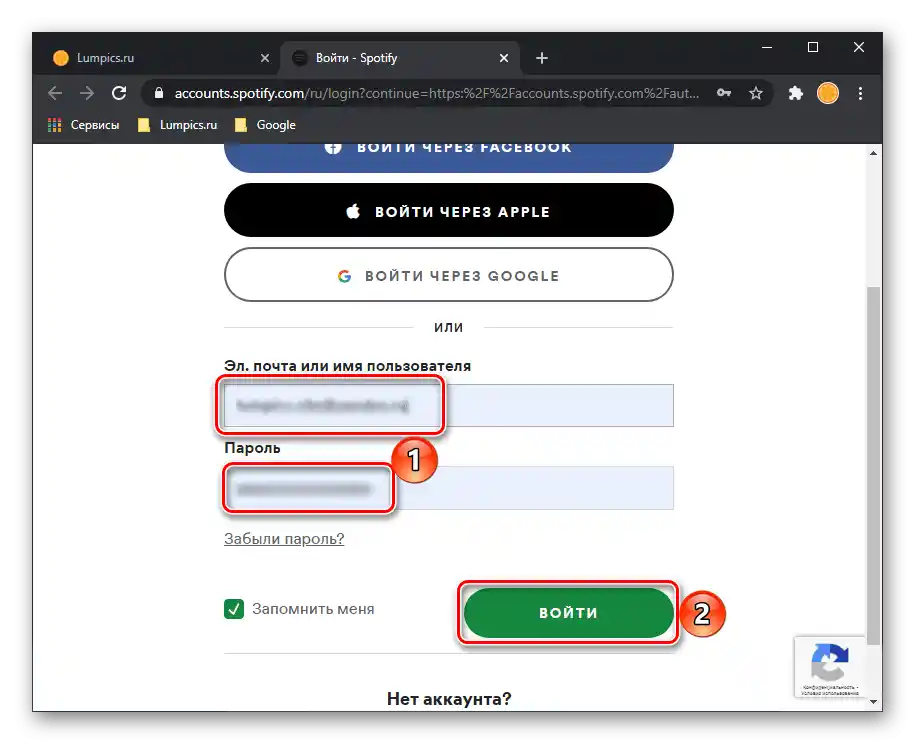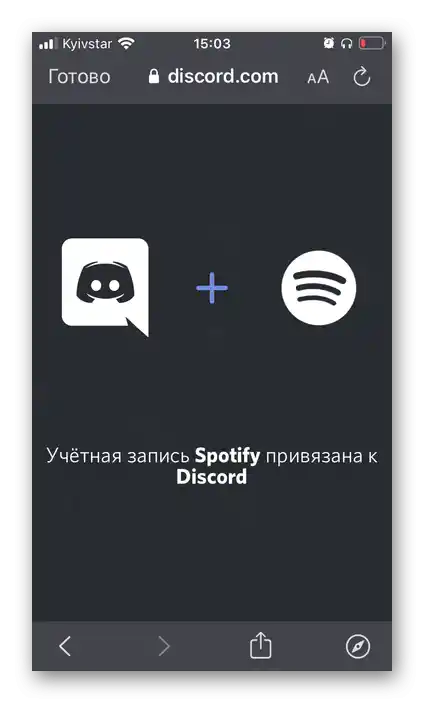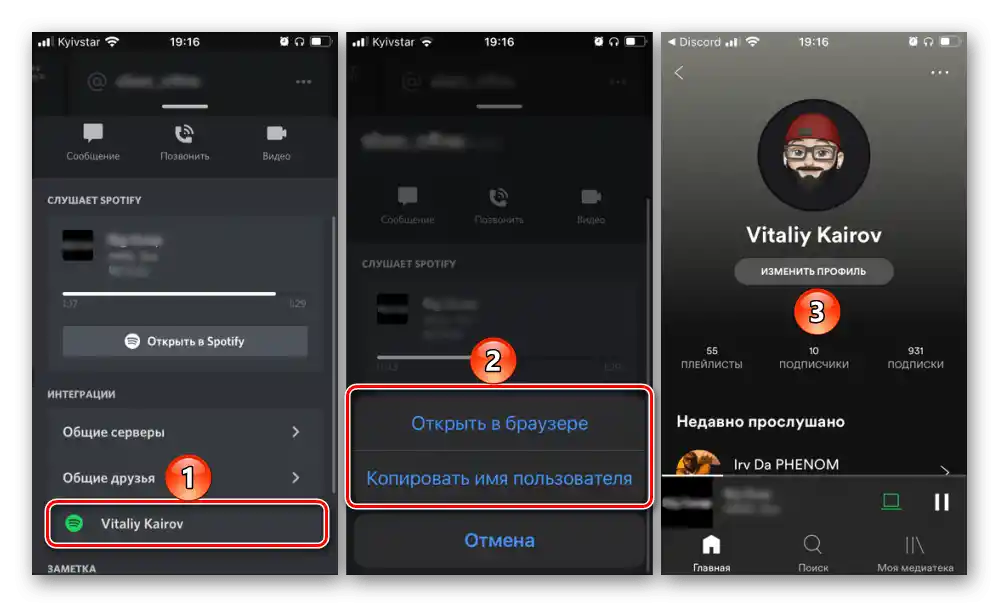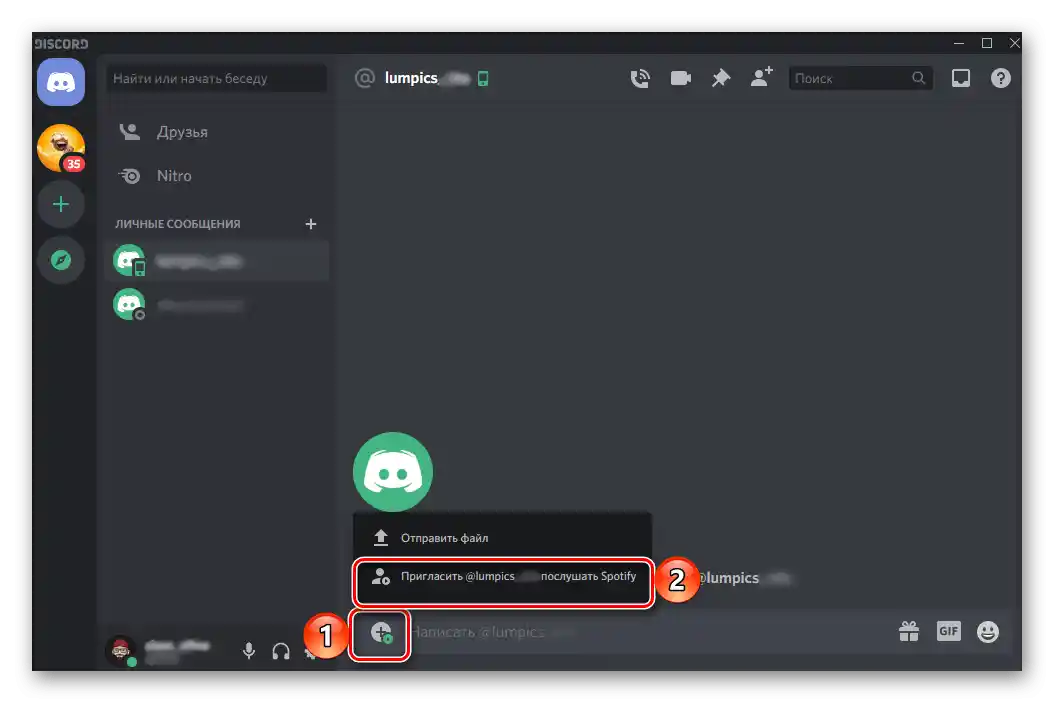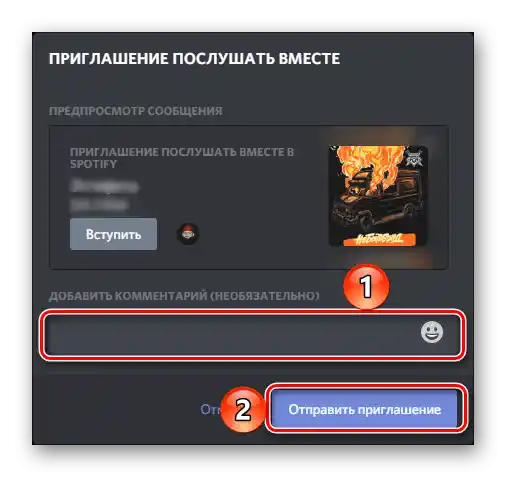Съдържание:
Вариант 1: Програма за ПК и уеб версия
На компютъра можете да получите достъп до всички възможности на Discord както чрез програмата, така и от уеб версията на услугата. Привързването на акаунта Spotify в двата случая се извършва по един и същи начин, затова по-нататък ще разгледаме само първия вариант.
Прочетете също: Как да инсталирате Discord на компютър
- В главния прозорец на Discord отворете настройките – за целта кликнете на иконата, оформена като зъбно колело, вдясно от снимката и името на профила.
- В страничната лента с опции преминете към раздела "Интеграции".
- В блока със списъка на поддържаните услуги кликнете върху иконата на Spotify.
- На страницата за авторизация в стрийминг услугата, която ще се отвори в браузъра, въведете логин и парола за вашия акаунт в Spotify, след което използвайте бутона "Вход". Може да се наложи да предоставите допълнителни разрешения.
![Въвеждане на потребителско име и парола в приложението Discord за свързване на акаунта Spotify]()
Прочетете също: Как да влезете в Spotify на компютър - След няколко секунди акаунтите ще бъдат свързани, което можете да проверите, като отидете на програмата.
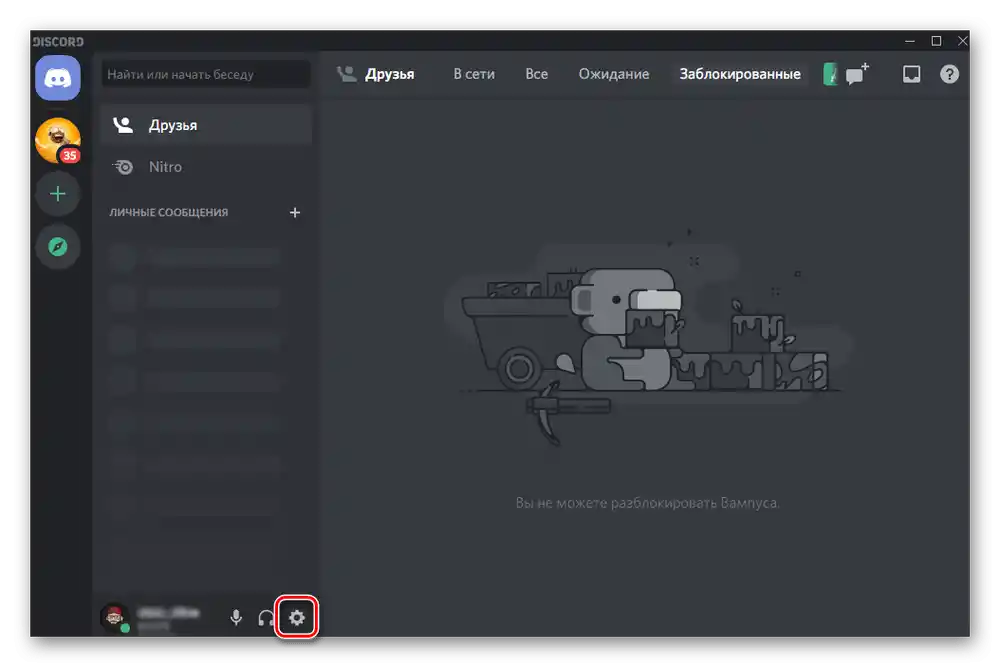
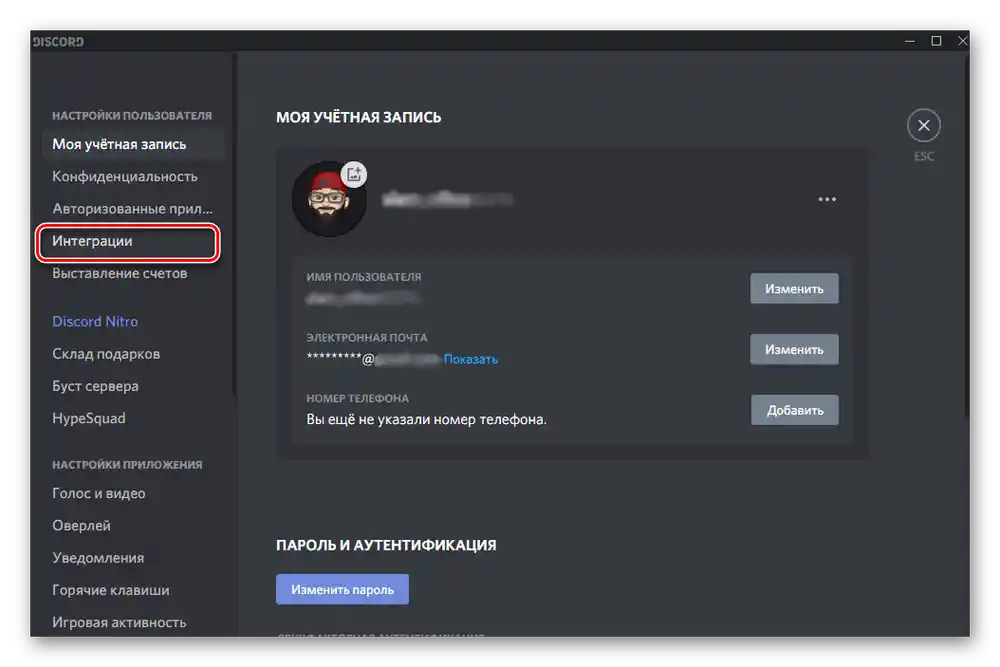
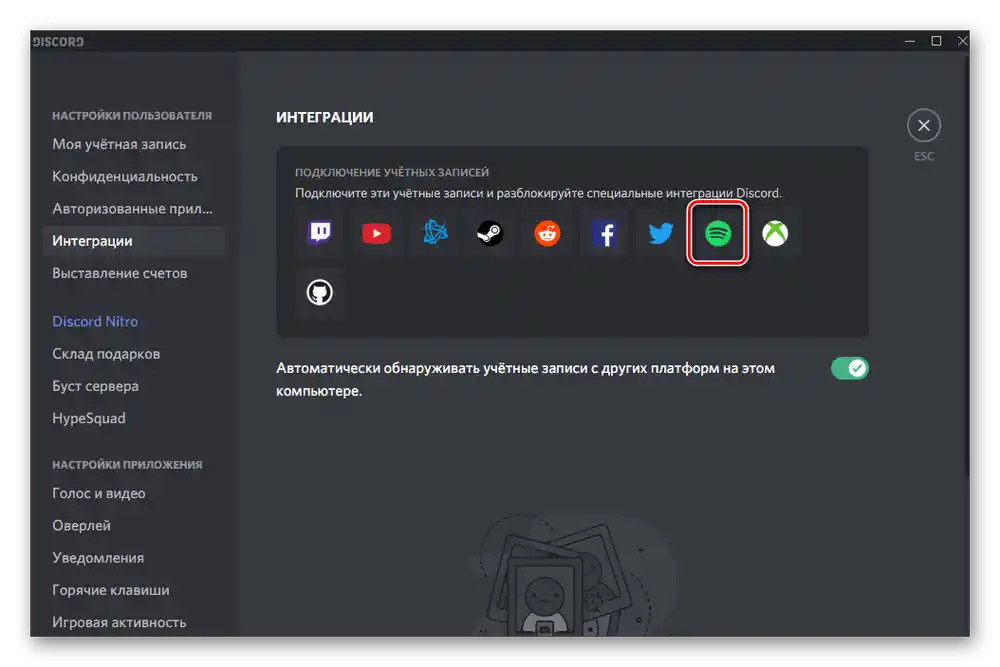
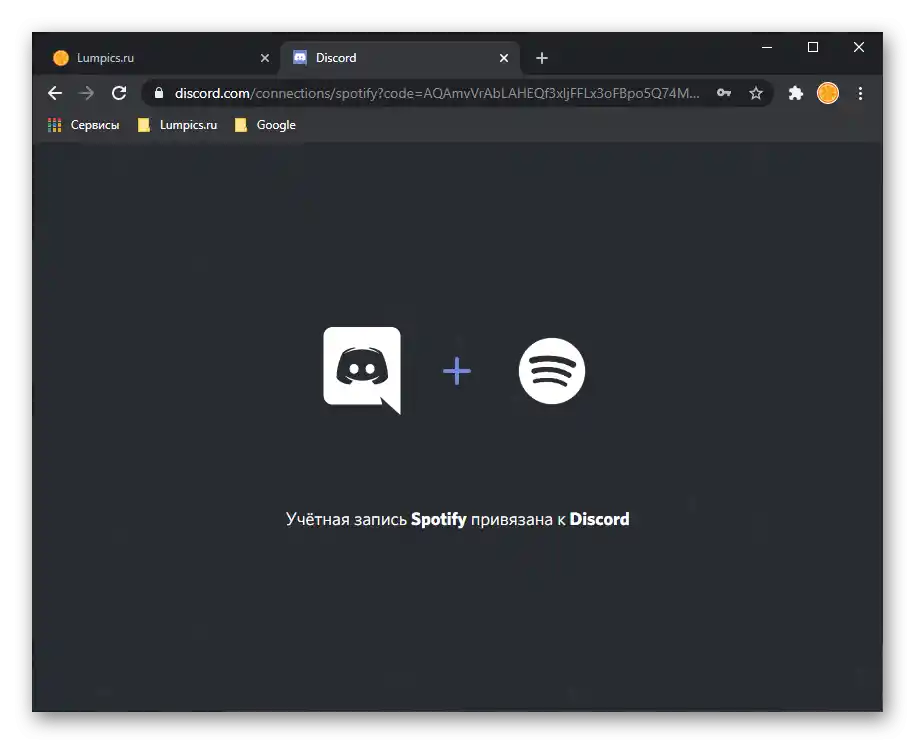
По подразбиране Discord позволява "Да се показва Spotify като статус", също така има възможност "Да се показва в профила" информация за слушаното, за което е необходимо да активирате съответния превключвател.
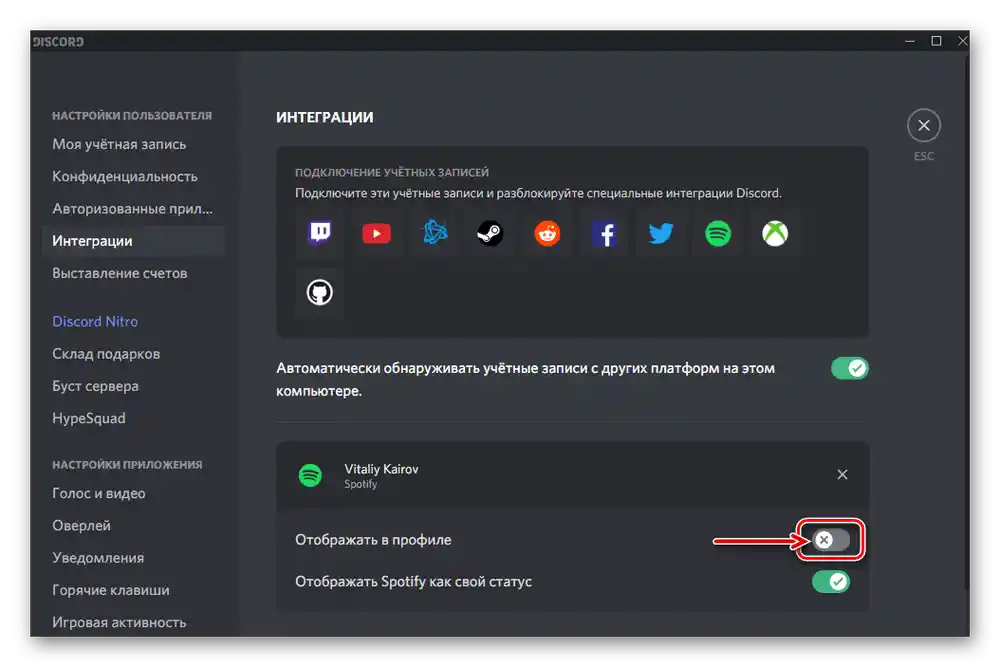
Сега всички, с които общувате чрез Discord, ще могат да видят каква музика слушате в Spotify.
Четете също: Какво да правите, ако Discord не се инсталира
Вариант 2: iOS/iPadOS
Мобилното приложение Discord за iPhone и iPad значително се различава от версията на услугата за ПК. Алгоритъмът за свързване на акаунта в Spotify изглежда по следния начин:
- Стартирайте приложението и отворете менюто, като докоснете изображението на профила си в десния ъгъл на долната лента.
- Докоснете пункта "Интеграции".
- На следващата страница натиснете "Добави".
- В списъка с поддържани услуги изберете Spotify.
- Въведете в отворения браузър логин и парола за своя акаунт, след което използвайте бутона "Вход".
- Свързването на акаунтите ще бъде извършено почти моментално, което можете да потвърдите не само по показаното на екрана уведомление (за да го затворите, докоснете надписа "Готово"),
![Резултат от успешното свързване на Spotify акаунта в приложението Discord за iPhone]()
но и в самото приложение – в същите параметри на интеграцията.
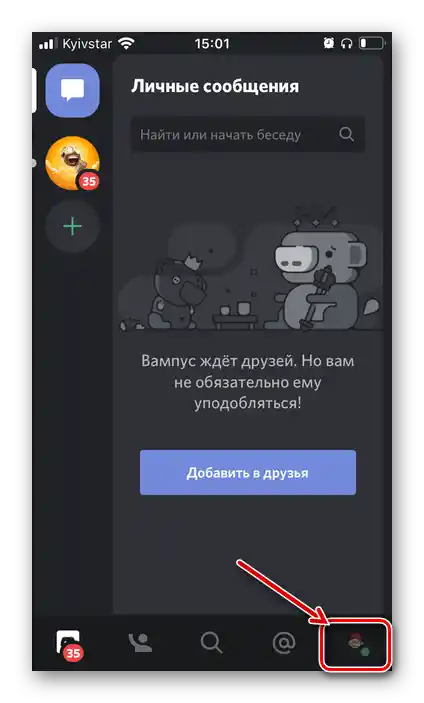

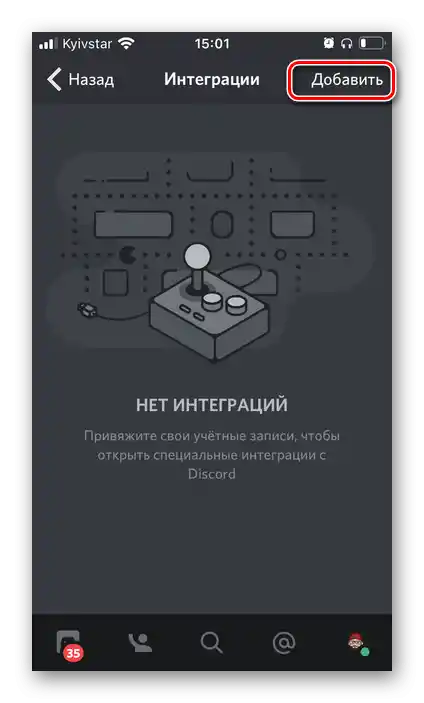
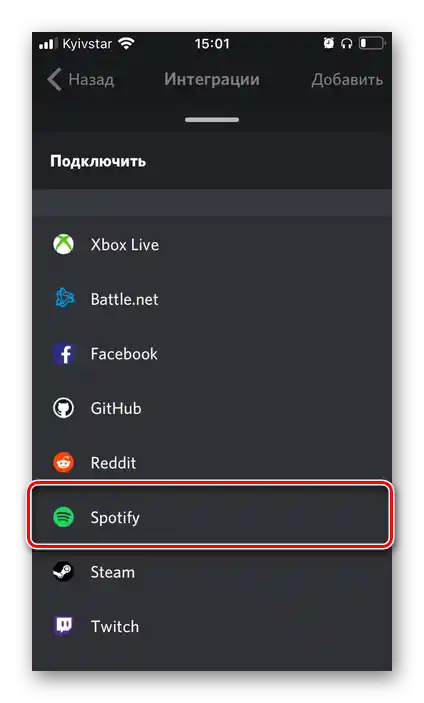
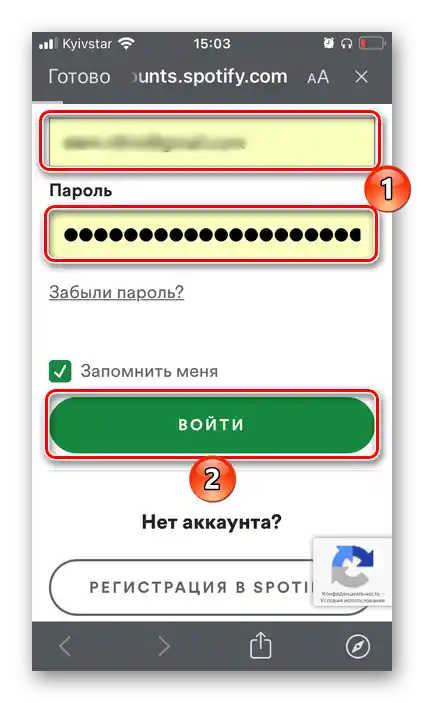
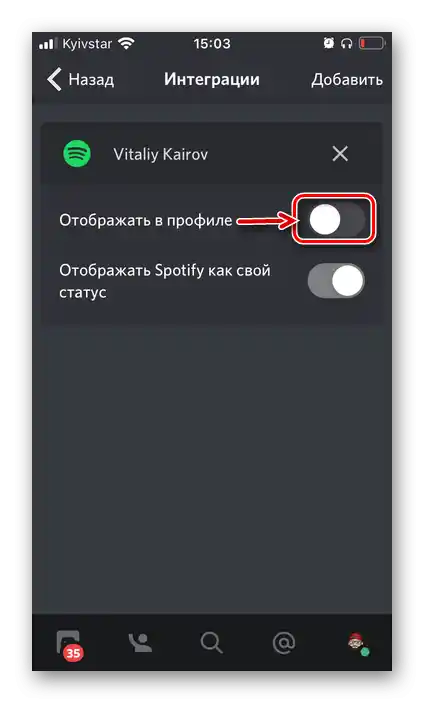
Там можете не само "Да се показва Spotify като статус", което е активно по подразбиране, но и "Да се показва в профила" информация за възпроизвеждания контент.
Вариант 3: Android
За решаване на задачата от заглавието на статията в Android приложението Discord е необходимо да се извърши следното:
- Отворете менюто на услугата, като докоснете изображението на профила си, разположено вдясно в долната част.
- Преминете в раздела "Интеграции".
- След това натиснете "Добави".
- Изберете Spotify от списъка с налични услуги.
- В отвореното прозорче на браузъра въведете логин и парола за своя акаунт, докоснете бутона "Вход" ({{"Log In").
- Запознайте се с исканите разрешения и ги предоставете, като докоснете "Приемам" или "Съгласен съм".
- Веднага след това акаунтите в услугите ще бъдат свързани помежду си, за което ще бъдете уведомени в известие, а също и в потребителските настройки на Discord, в раздела с налични интеграции.
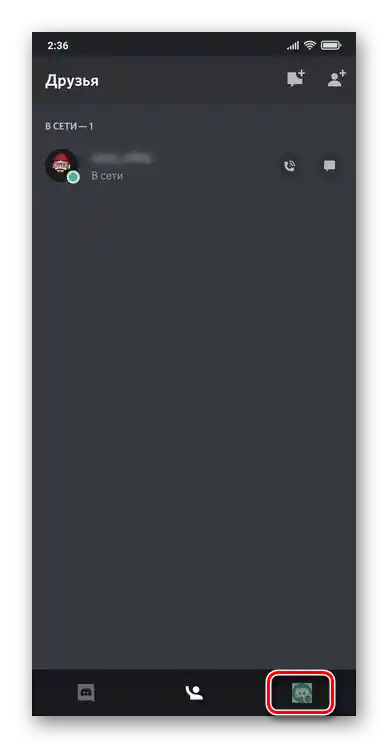
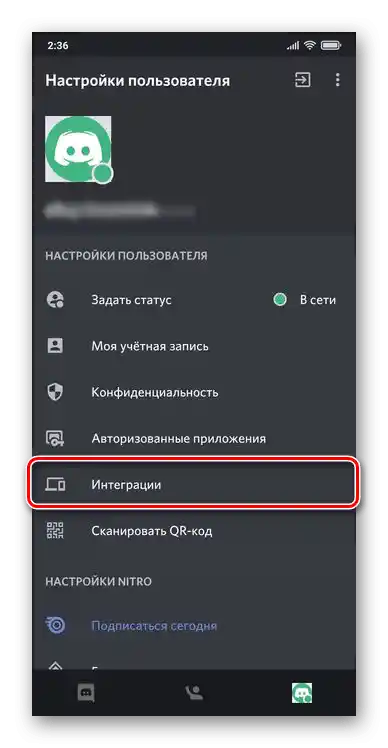

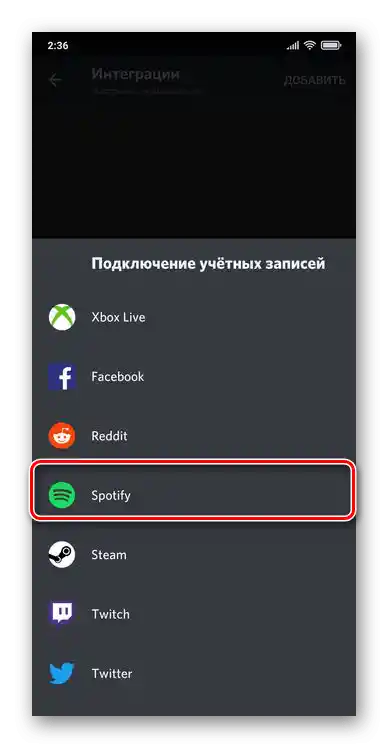
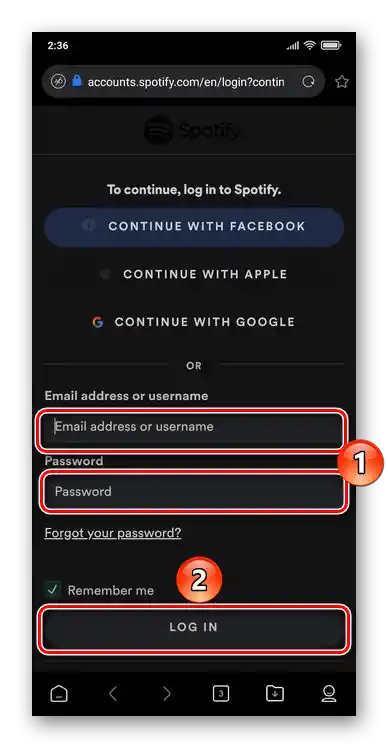
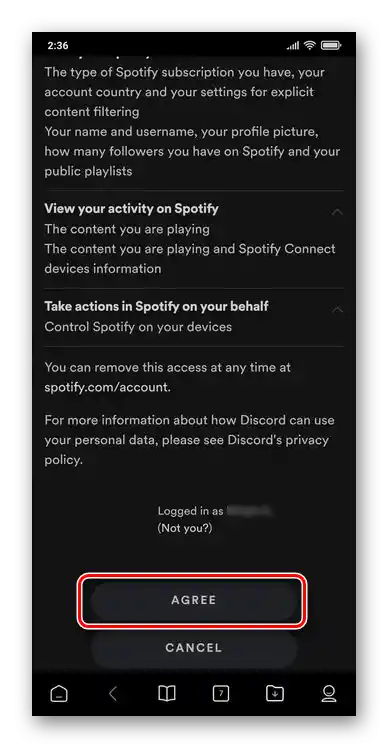
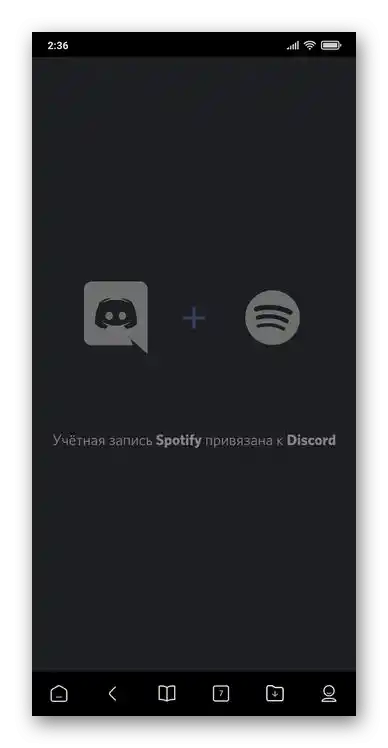
Там можете да включите параметъра "Показване в профила", за да виждат приятелите ви какво слушате. В същото време опцията "Показвай Spotify като статус" е активна по подразбиране.
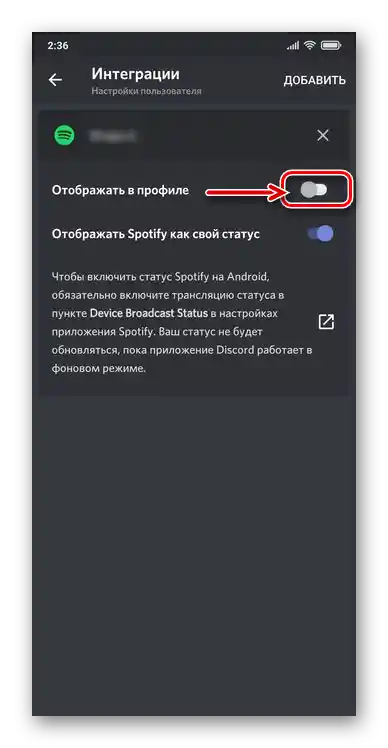
Използване на Spotify в Discord
След като свържете своя акаунт в Spotify с Discord, в последния ще станат достъпни следните възможности:
- Показване на музиката, която слушате / преглед на това, което слуша приятел (при условие, че той също е свързан). Тази информация се показва в пълния профил и картата на потребителя (мини-профил) под надписа "Слуша Spotify". При натискане на него можете да видите какво точно се слуша и да преминете към този трак в стрийминг услугата — за целта е необходимо да натиснете името на профила в заглавието на чата, а след това в появилото се меню да използвате бутона "Отвори в Spotify".
- Преглед на профила на приятел в Spotify. От същото меню, в което се показва възпроизвежданата композиция, можете да преминете на страницата на потребителя в стрийминг услугата – за целта е достатъчно да натиснете на името му и да изберете опцията "Отвори в браузъра". При необходимост можете също да "Копирайте името на потребителя".
![Преминаване към преглед на профила на потребителя в Spotify от приложението Discord]()
Прочетете също: Как да намерите и добавите приятел в Spotify - Покана за съвместно слушане на музика. Натиснете бутона "+" в чата и изберете в появилото се меню опцията "Покани @имя_пользователя да слуша Spotify".
![Поканете потребителя на Discord да слуша Spotify]()
По желание добавете своя коментар и след това използвайте бутона "Изпрати покана".
![Изпращане на покана на потребителя в Discord да слуша Spotify]()
След това на потребителя остава само да премине от чата по получената връзка, след което, при условие че има абонамент за Spotify Premium, ще можете заедно да слушате една и съща музика. В случай на липса на Premium, получателят ще трябва самостоятелно да стартира възпроизвеждането на всеки нов трак.
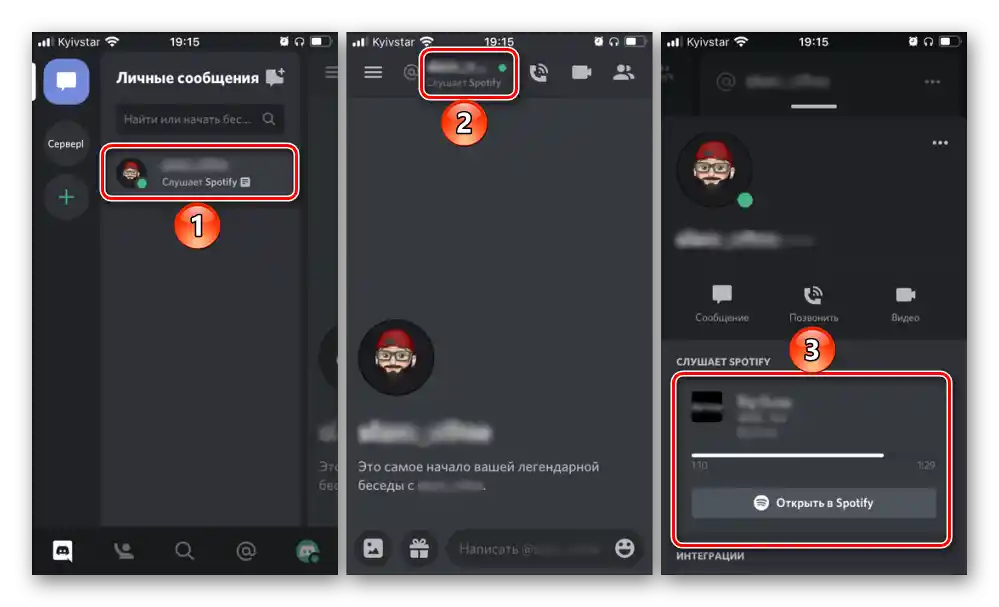
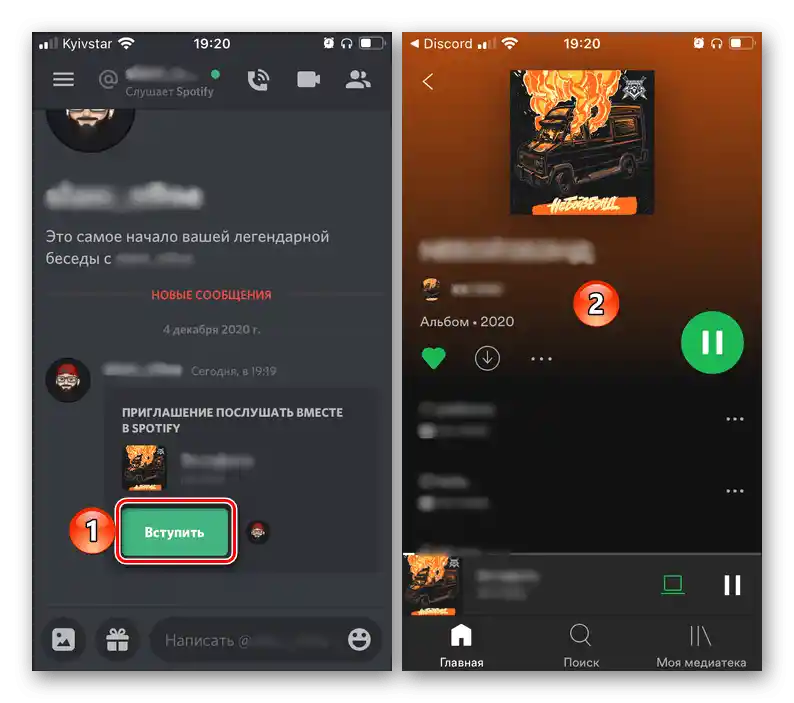
Прочетете също:
Как да оформите абонамент за Спотифай Премиум
Как да организирате групова сесия в Спотифай
Обърнете внимание! Изпратената покана е валидна за ограничено време и е динамична – показваните в предварителния преглед песни ще се променят по време на тяхното възпроизвеждане/превключване. Следователно, всеки нов преход ще води точно към композицията, която в момента слушате.